📖
ゲストOSとホストOS間でコピペをする【VirtualBox】
概要
VitrualBox使用時に、初期設定ではゲストOSからホストOSにコピペをすることができないため、設定を変更してコピペをできるようにする。
目次
- 動作環境
- 設定手順
- VirtualBox Guest Additionsのセットアップ
- クリップボード共有設定
- Software Update
- 参考ページ
動作環境
- Windows 10 Home
- VirtualBox 6.1
- CentOS 7
設定手順
VirtualBox Guest Additionsのセットアップ
まず、下記の画像の通りに、タスクバーのデバイスからGuest Additions CDイメージの挿入をクリック。
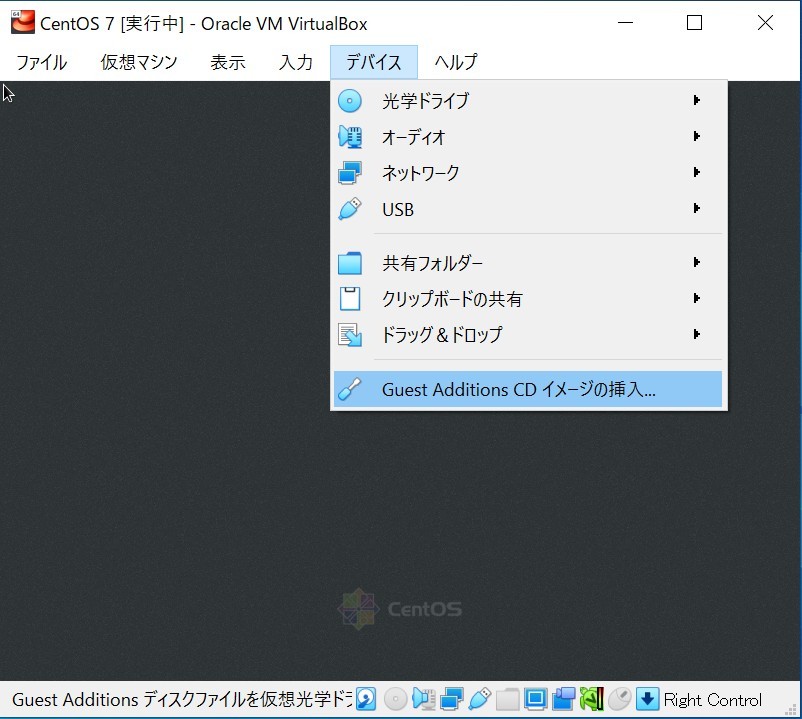
すると、デスクトップ上に光学ドライブのアイコンが表示される。
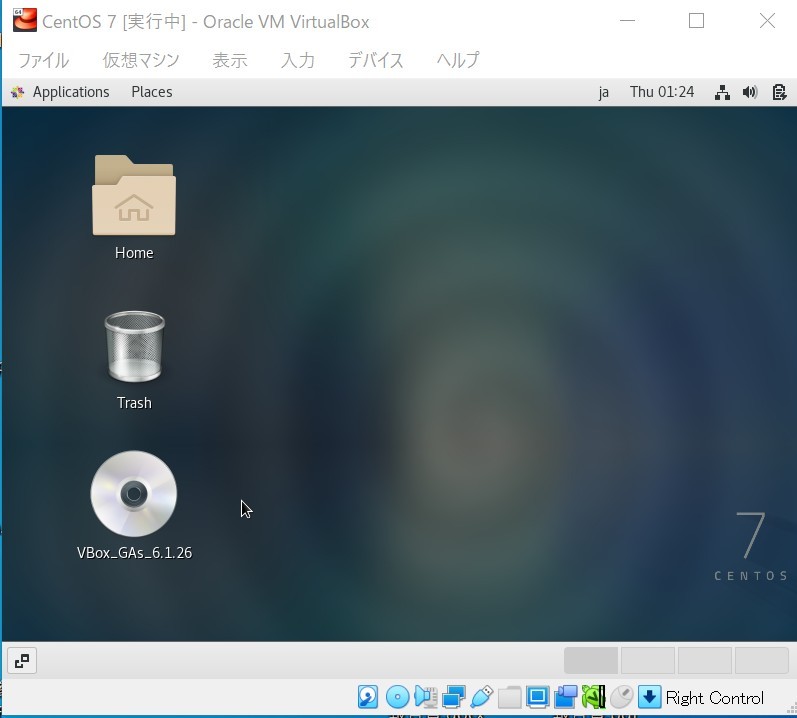
これをクリックし、Runを選択して実行する。このときログインユーザーのパスワードが求められるため入力する。
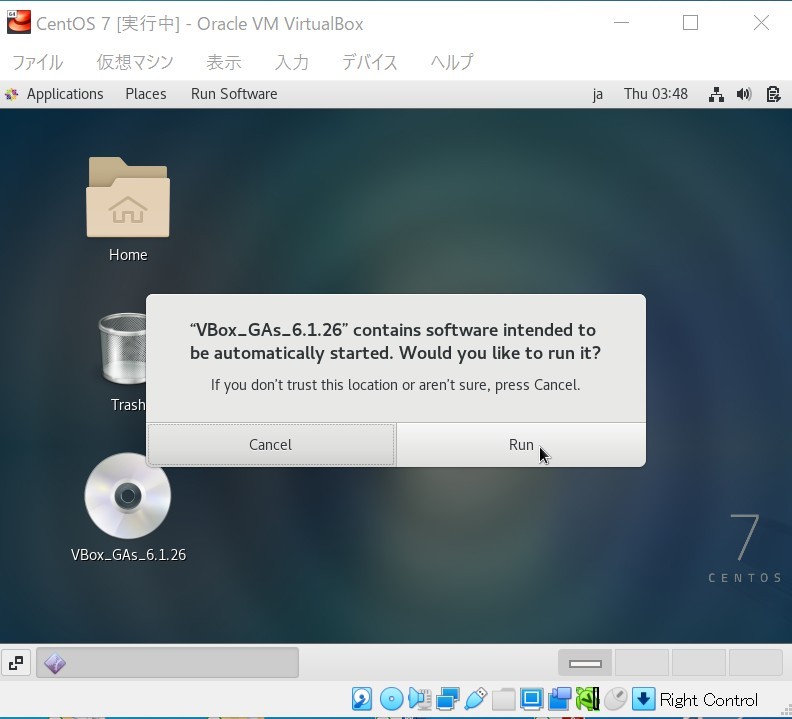
実行後に、ターミナル上で以下の画面が表示されるので、Enterキーを押す。
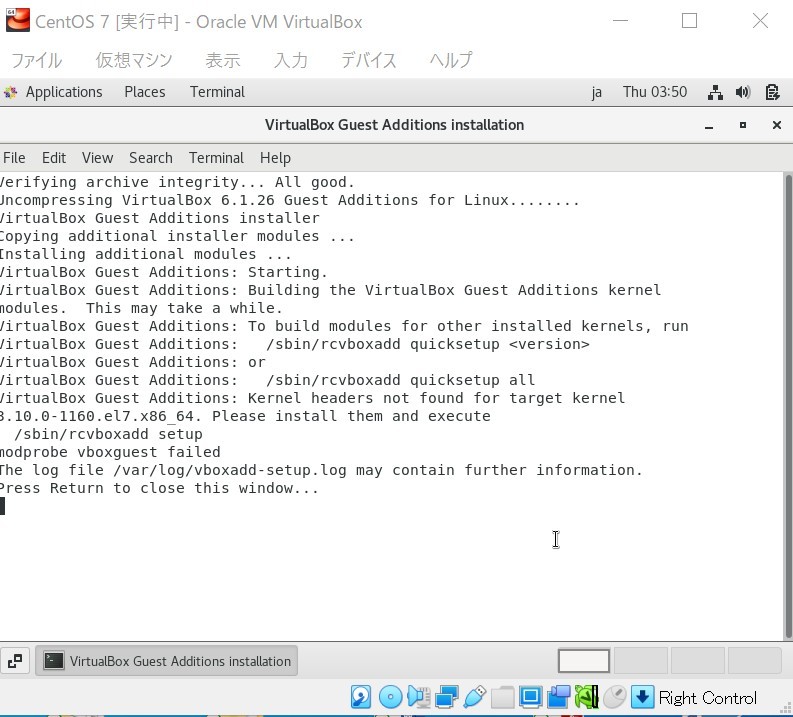
これでセットアップは完了です。最後にGuest Additions CDイメージをアンマウントしておきます。Guest Additions CDイメージアイコン(光学ドライブのアイコン)上で右クリックをし、Eject(取り外し)をクリックする。
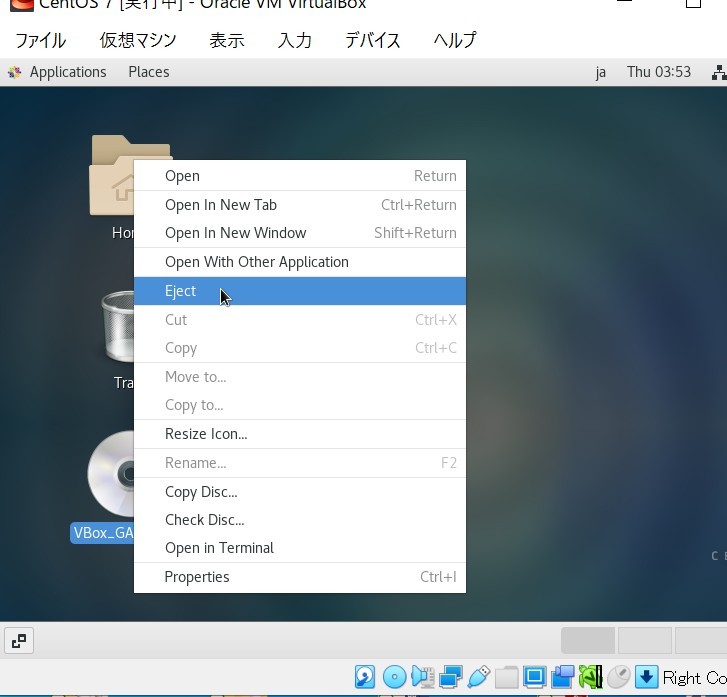
クリップボード共有設定
VirtualBoxのタスクバー上で仮想マシン→設定→一般→高度を選択し、クリップボード共有の項目を双方向に変更する。

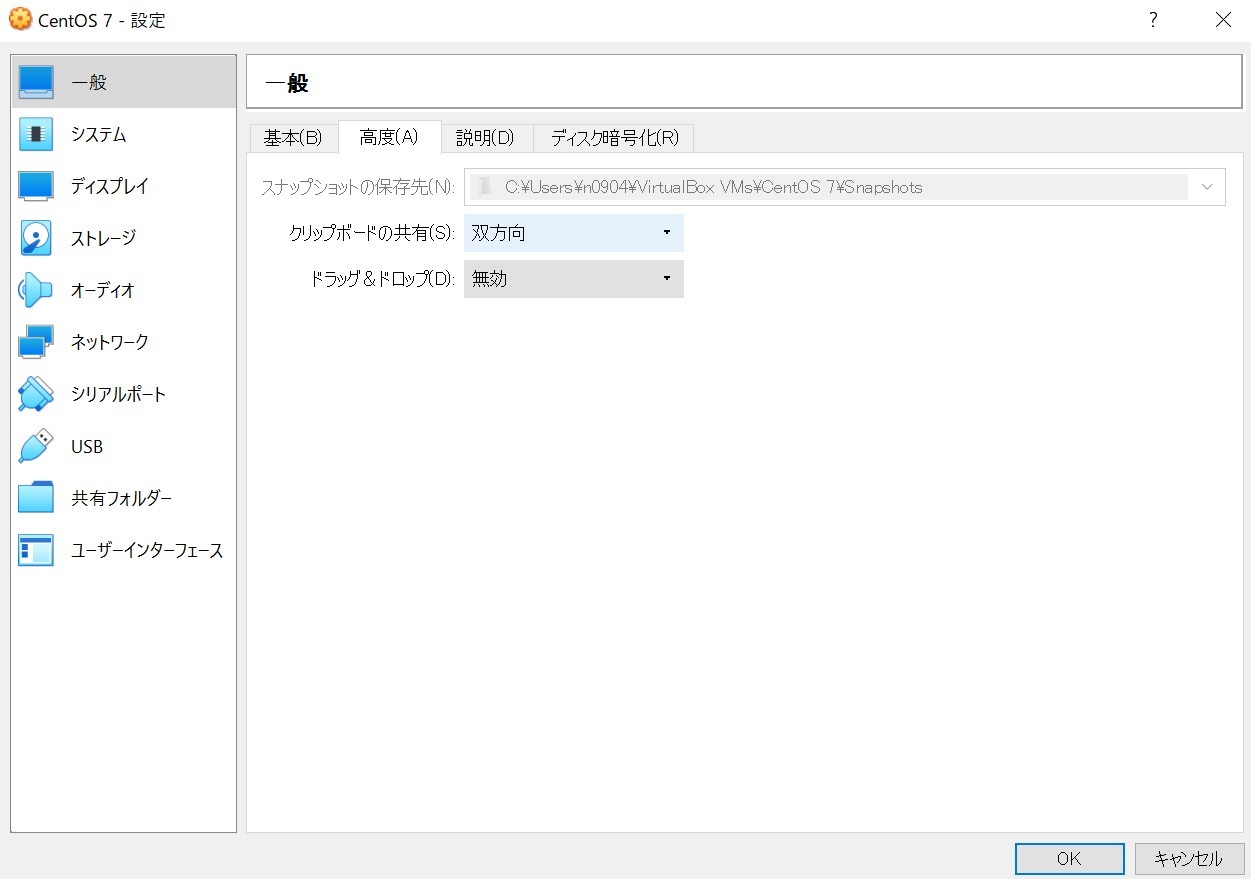
これでクリップボード共有設定は完了。再起動して設定の変更を反映させる。
Software Update
VirtualBoxを再起動しCentOSを起動すると以下のエラーメッセージがデスクトップ上に表示されていました。
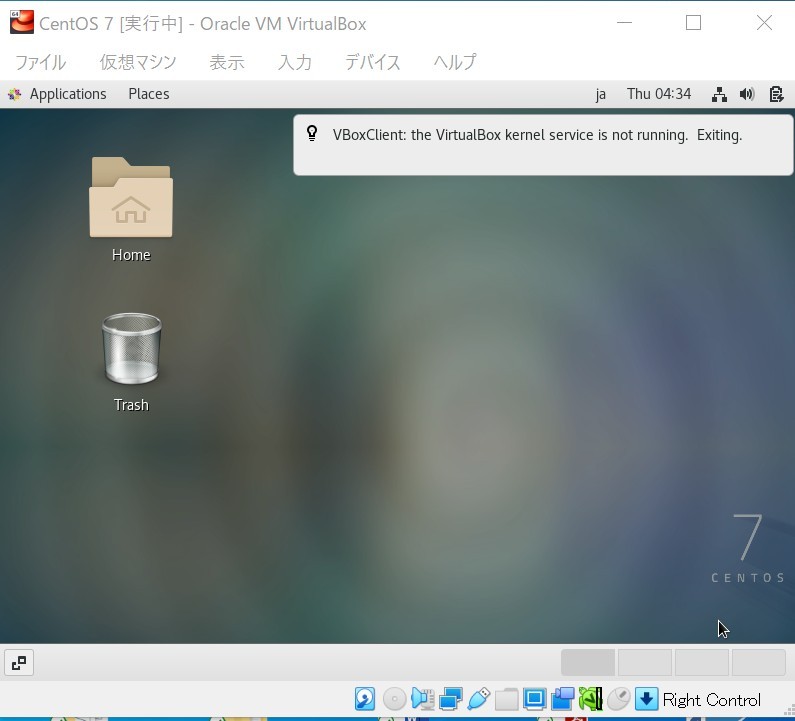
おそらくこれが原因で設定の変更が反映されていないため、CentOS内のタスクバーからApplications→System Tools→Software Updateを実行したところ上記のエラーメッセージは表示されなくなり、両OS間でコピペが実行できるようになりました。
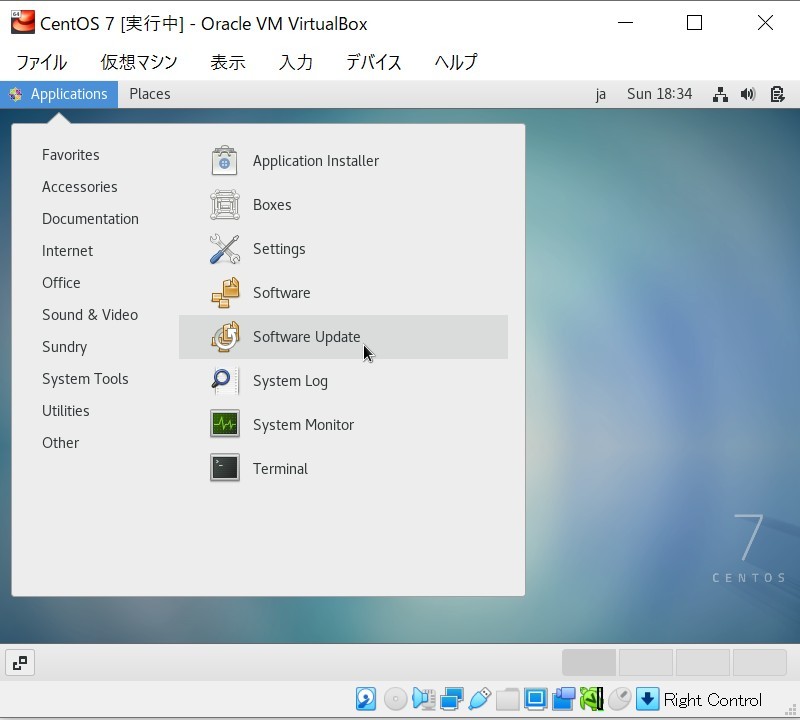
Discussion
こんにちは、コメント失礼致します。
タスクバーのデバイスからGuest Additions CDイメージの挿入をクリックしても何も表示されないのですが、原因などがお分かりでしたら、ご教授いただけると幸いです。